EXCEL中的CEILING函数怎么用
1、打开EXCEL2010,打开如图所示表格。
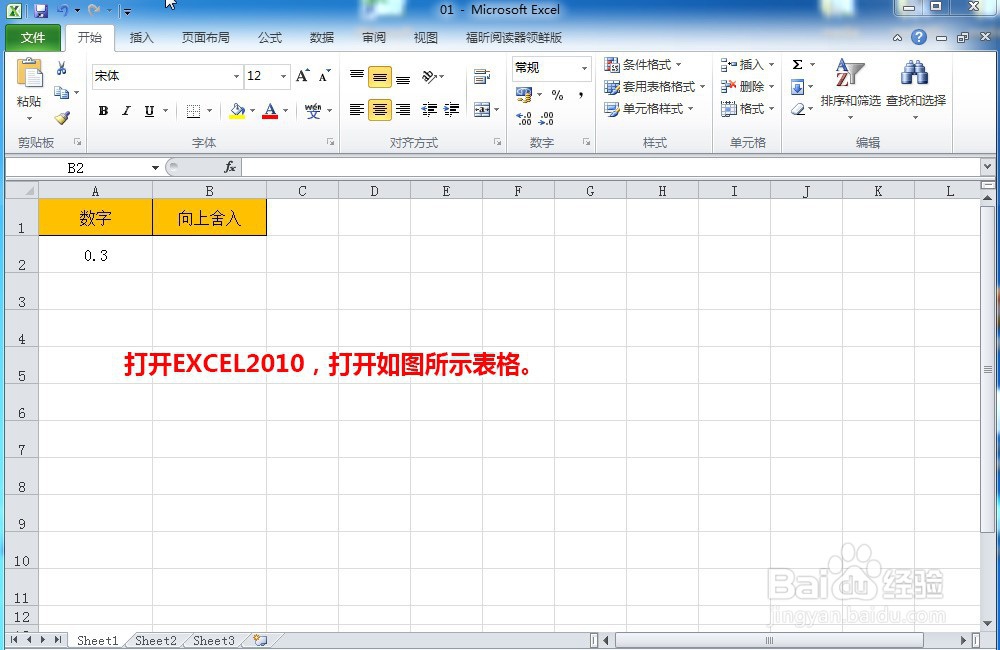
2、在B2单元格输入=ceiling(
会出现提示:CEILING(number,significance)
number是我们需要向上舍入的数字,significance是我们向上舍入的目标值。
当significance是大于number时,结果就是目标值significance
当significance等于number时,结果也是目标值significance
当significance小于number时,它会乘一个倍数,
然后取一个等于或者大于number的significance最小倍数值。

3、现在我们举例说明:
在B2单元格输入=ceiling(
参数number,我们先择A2(当前A2为0.3)
参数significance,我们输入2,也就是目标值为2,
因为:significance>number(2>0.3)
最终结果就是目标值,所以结果为2。


4、把A2的数值改成1.6
因为:significance>number(2>1.6)
最终结果和目标值相同,所以结果为2。

5、把A2的数值改成2.5
因为:significance<number(2<2.5),
所以最终结果必须取一个大于2.5的2的最小的倍数值,
那是多少呢,2X1=2,2X2=4,2X3=6,
大于2.5的最小的2的倍数值那就是4,
所以最终的结果为4

6、把A2的数值改成5.2
因为:significance<number(2<5.2),
所以最终结果必须取一个大于5.2的2的最小的倍数值,
大于5.2的最小的2的倍数值那就是6,
所以最终的结果为6

7、如果我们想做一个1,1,2,2,3,3,4,4的数组,也可以使用ceiling函数来实现。
我们先输入=row(A1),然后往下拖动就会得到1,2,3,4,5,6,7,8
然后再除以2,=row(A1)/2,就会得到0.5,1,1.5,2,2.5,3,3.5,4
然后我们添加一个ceiling函数
=ceiling(row(A1)/2,1)
我们把目标值significance设置为1,
那么结果就会是等于或者大于row(A1)/2的1的最小倍数值。
也就是1,1,2,2,3,3,4,4



